桌面智能助手
概述
桌面智能助手支持语音和文字输入、查找信息、执行指令等功能。
通过桌面智能助手可以调节系统音量、屏幕亮度、还可以开启/关闭电源节能模式、WiFi或蓝牙。
只有系统激活后,才可以使用语音听写、语音朗读、翻译及桌面智能助手相关功能。
当首次启动桌面智能助手时,需要同意隐私协议,确定同意隐私协议后,才可以正常使用桌面智能助手。
使用入门
打开桌面智能助手
只有在控制中心开启了桌面智能助手语音唤醒功能,才可以使用以下方法唤醒桌面智能助手:
- 通过快捷键 Super + Q ,唤出桌面智能助手对话框界面。
- 支持固定语“你好,小华”或“你好,小华+命令语”唤起桌面智能助手,唤出助手对话界面。
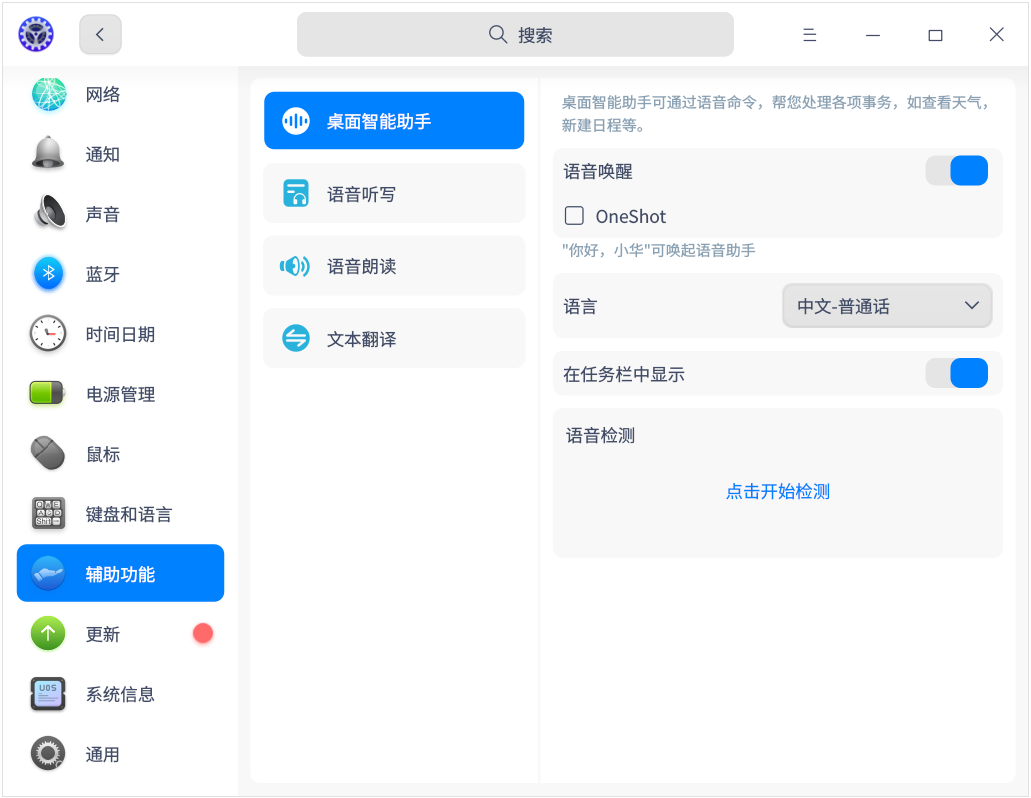
使用桌面智能助手进行文字输入、语音输入的操作步骤如下。
- 单击任务栏上的
, 打开桌面智能助手。
- 连接录音设备后,使用语音与桌面智能助手直接对话,如更换壁纸、调节屏幕亮度,查询信息等。
- 等输入框出现后,还可以输入文字指令。
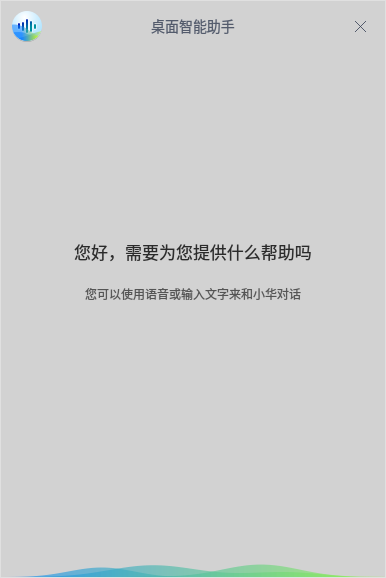
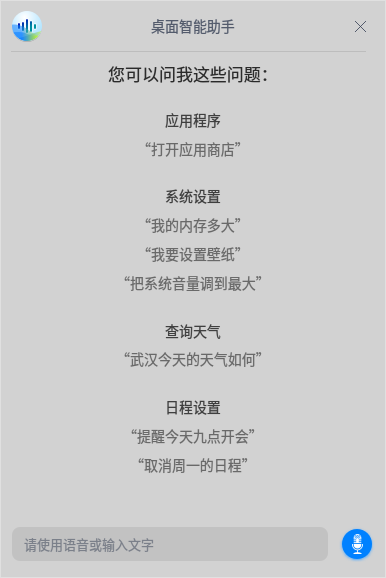
关闭桌面智能助手窗口
- 单击任务栏上桌面智能助手图标
,退出桌面智能助手窗口。
- 在桌面智能助手窗口,单击
,退出桌面智能助手窗口。
功能介绍
常用应用/插件简介
在桌面智能助手,支持唤起日历、联系人、天气、音乐等应用或插件的相关功能。
日历插件
支持新建、查询、修改、取消日程。
联系人插件
支持打开联系人、添加联系人、预约视频会议、查询视频会议、发起视频会议、邀请加入视频会议、退出视频会议。
天气插件
支持全国城市及全球主要城市天气查询功能,例如当日天气、最近7天天气、下个月天气等。
浏览器
通过桌面智能助手进入浏览器,可以打开百度、百度地图,或执行搜索相关的操作。
系统插件
系统插件支持如下功能:
- 音量调整
- 屏幕亮度调整
- 开启/关闭WiFi
- 开启/关闭蓝牙
- 开启/关闭节能模式
语音功能
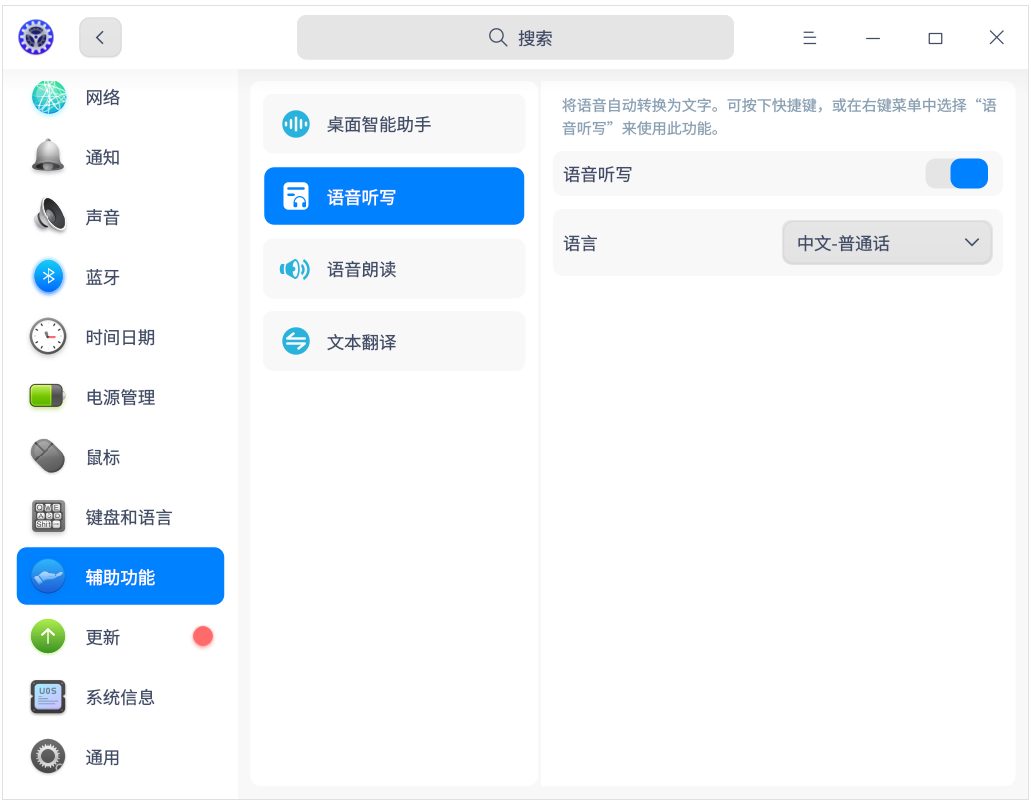
设置语音听写
在控制中心默认设置语音听写功能,默认是开启状态,可以关闭此功能。
选中文本输入框后可通过快捷键 Ctrl + Alt + O 唤起语音听写功能,开始听写输入文本。
说明:鼠标右键单击任务栏中 桌面智能助手 图标
,在弹出的右键菜单中选择 设置,进入“控制中心 > 辅助功能 > 桌面智能助手”设置界面。
设置语音朗读
在控制中心设置语音朗读功能,只有开启了语音朗读功能后,才能唤起朗读。
朗读当前选中文本的操作步骤如下 。
- 选中文本, 在键盘上按下快捷键 Ctrl + Alt + P 或在右键菜单中选择 语音朗读 ,单击后唤起朗读。
- 如果需要中断朗读时, 单击喇叭图标中止朗读,或右键单击 停止朗读。
说明:如果在朗读中,再次选中其他文本,则朗读图标显示在最新选中文本的位置。按下快捷键、单击朗读图标或右键菜单选择语音朗读,打断正在朗读的文本转而朗读最新选中的文本。
设置翻译功能
控制中心默认开启了翻译功能,开启后才可以唤起翻译功能。
翻译当前选中文本的操作步骤如下 。
- 选中文本, 按下快捷键 Ctrl + Alt + U 或在右键菜单中选择 翻译, 弹出翻译的浮窗。
说明:当前仅支持中英互译。